Te confrunți cu o mulțime de fișiere pe care trebuie să le redenumești pe computer și te îngrozește perspectiva unei sarcini lungi și repetitive? Nu te alarma! Nu este nevoie să schimbi numele fiecărui fișier manual. Există câteva metode simple prin care poți realiza acest lucru pe un Mac.
Fie că preferi să folosești funcția de redenumire din Finder, fie că alegi să creezi un flux de lucru personalizat cu Automator, vei putea schimba numele unui număr mare de fișiere aproape instantaneu.
Redenumirea rapidă a mai multor fișiere folosind Finder
Aplicația Finder din macOS include un instrument extrem de util pentru redenumire. Ai posibilitatea să înlocuiești o anumită secvență de caractere dintr-un nume de fișier, să adaugi text la începutul sau la sfârșitul numelui actual, sau să alegi un nou format de denumire, atașând un index, un contor sau data curentă înainte sau după denumirea respectivă. Iată cum poți beneficia de această funcționalitate:
- Deschide aplicația Finder și navighează către directorul care conține fișierele pe care dorești să le redenumești.
- Selectează toate fișierele ale căror nume vrei să le modifici.
- Fă clic dreapta (sau Control-clic) pe oricare dintre fișierele selectate și alege opțiunea „Redenumire”.
- Din meniul derulant care apare sub „Redenumire elemente Finder”, selectează „Adăugare text”. Ai și opțiunea de a înlocui un text sau de a schimba formatul, dar pentru acest exemplu vom folosi „Adăugare text”.
- Introdu cuvintele pe care vrei să le adaugi la numele fișierelor.
- Selectează opțiunea „înaintea numelui” sau „după nume”, în funcție de locul unde dorești să adaugi textul, apoi apasă butonul „Redenumire”.
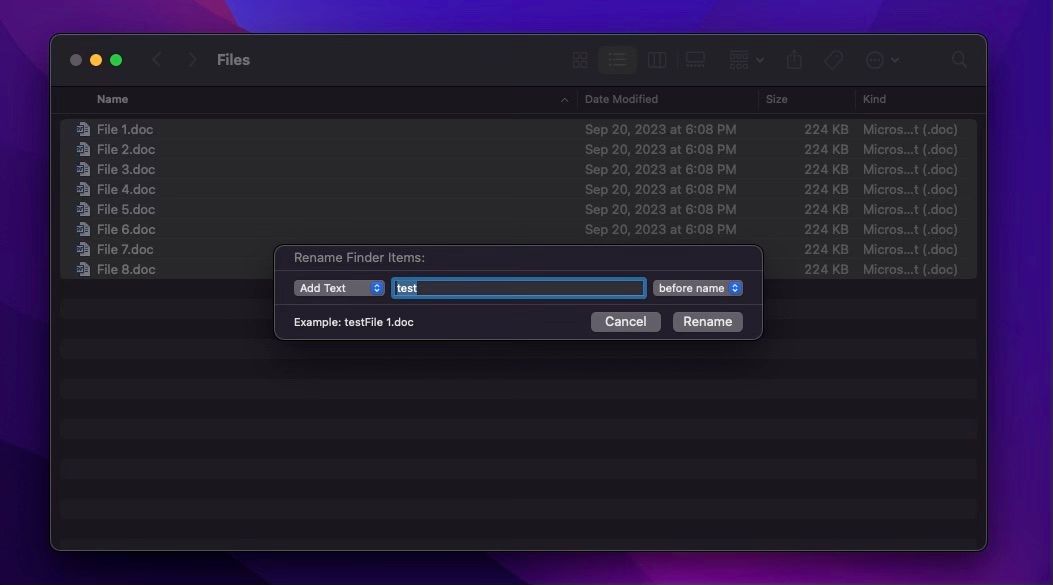
După cum observi, este o metodă destul de rapidă și simplă pentru a redenumi un grup mare de fișiere. Deși am demonstrat cum poți adăuga text la numele unui fișier, ai posibilitatea, de asemenea, să înlocuiești anumite secvențe sau să optezi pentru un alt format. Totul depinde de preferințele și cerințele tale. Te încurajăm să explorezi aceste opțiuni până găsești setările potrivite.
Redenumirea eficientă a mai multor fișiere cu Automator
Aplicația Automator, inclusă în macOS, s-ar putea să nu fie familiară multor utilizatori ocazionali, dar este extrem de folositoare în situații de acest gen. O poți folosi pentru a crea fluxuri de lucru care îți vor economisi timp și poți chiar să integrezi Automator cu browserul tău.
În continuare, vom folosi Automator pentru a construi un flux de lucru care să ne ajute la redenumirea mai multor fișiere. Procesul implică câțiva pași, dar este destul de ușor de implementat. Asigură-te că urmezi cu atenție instrucțiunile noastre.
Crearea unui nou flux de lucru în Automator
Configurarea unui flux de lucru nou în Automator nu este atât de complicată pe cât s-ar putea crede. Parcurge pașii următori:
- Deschide aplicația Automator pe Mac. O poți găsi folosind Spotlight Search. Apasă combinația de taste Command + Space, scrie „Automator” și apasă tasta Return (sau Enter).
- Apasă butonul „Document nou”.
- Selectează „Aplicație” ca tip de document în fereastra care se deschide și apasă „Alege”.
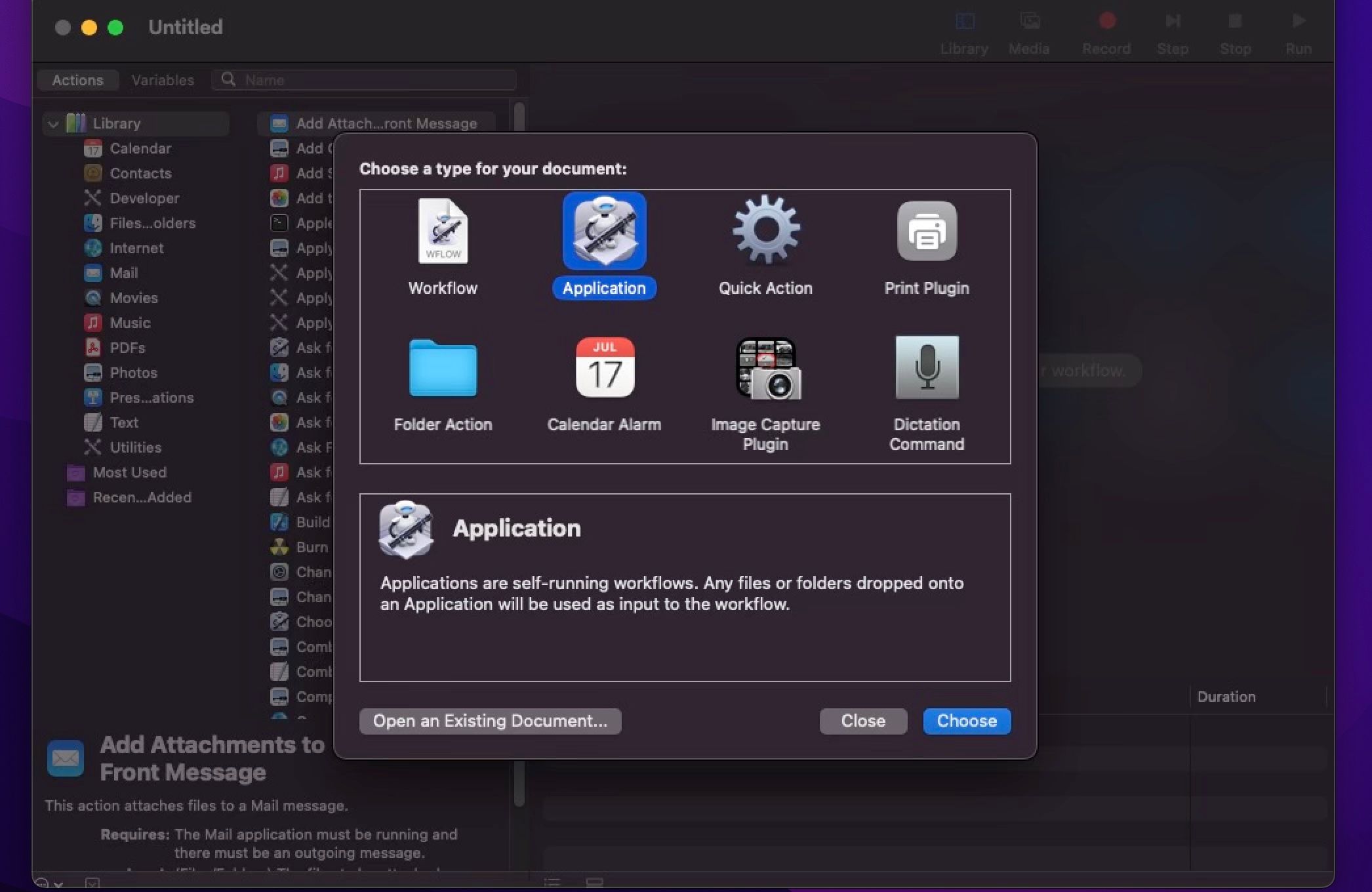
- În bara laterală din stânga, selectează „Bibliotecă”. Apoi, localizează și fă dublu clic pe acțiunea „Obține elementele de căutare selectate”.
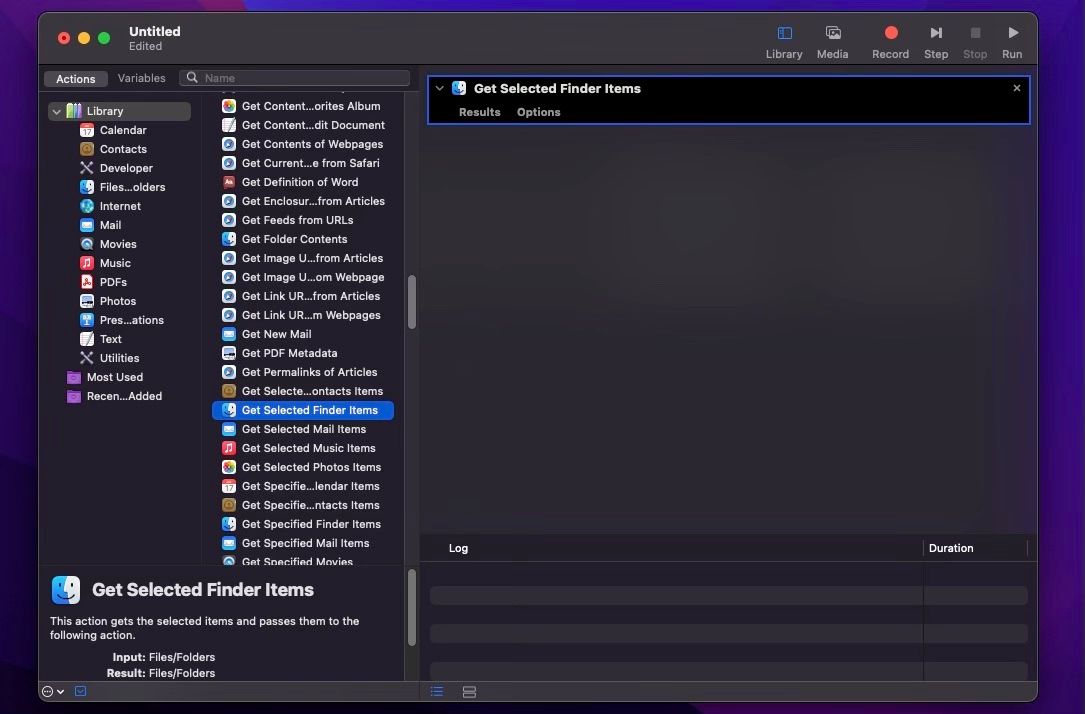
- Vei primi o fereastră pop-up care te întreabă dacă dorești să adaugi acțiunea „Copiere elemente Finder” în fluxul de lucru. Apasă butonul „Adăugare”, deoarece această acțiune îți permite să creezi copii ale fișierelor, în caz că ceva nu merge conform planului. Dacă nu primești această fereastră, fă dublu clic pe acțiunea corespunzătoare din listă.
- Implicit, copiile fișierelor vor fi salvate pe desktop, nu într-un folder. Dacă ai un număr mare de fișiere, este recomandat să le salvezi într-un folder. Așadar, creează un folder pe desktop și, în caseta acțiunii „Copy Finder Items”, selectează opțiunea „Altele” din meniul derulant „Către”.
- Navighează către folderul pe care l-ai creat pe desktop (sau în altă locație) și apasă butonul „Alege”.
- Ulterior, fă dublu clic pe acțiunea „Redenumire elemente Finder” din listă.
- Acum, selectează modul în care dorești să redenumesti fișierele. Alege o opțiune din lista derulantă din partea superioară a casetei. În acest exemplu, vom folosi opțiunea „Creează secvențial”. Celelalte opțiuni se modifică în funcție de cea selectată din lista verticală. Selectează opțiunile dorite, consultând exemplul din partea inferioară a casetei pentru a vedea cum vor arăta numele fișierelor.
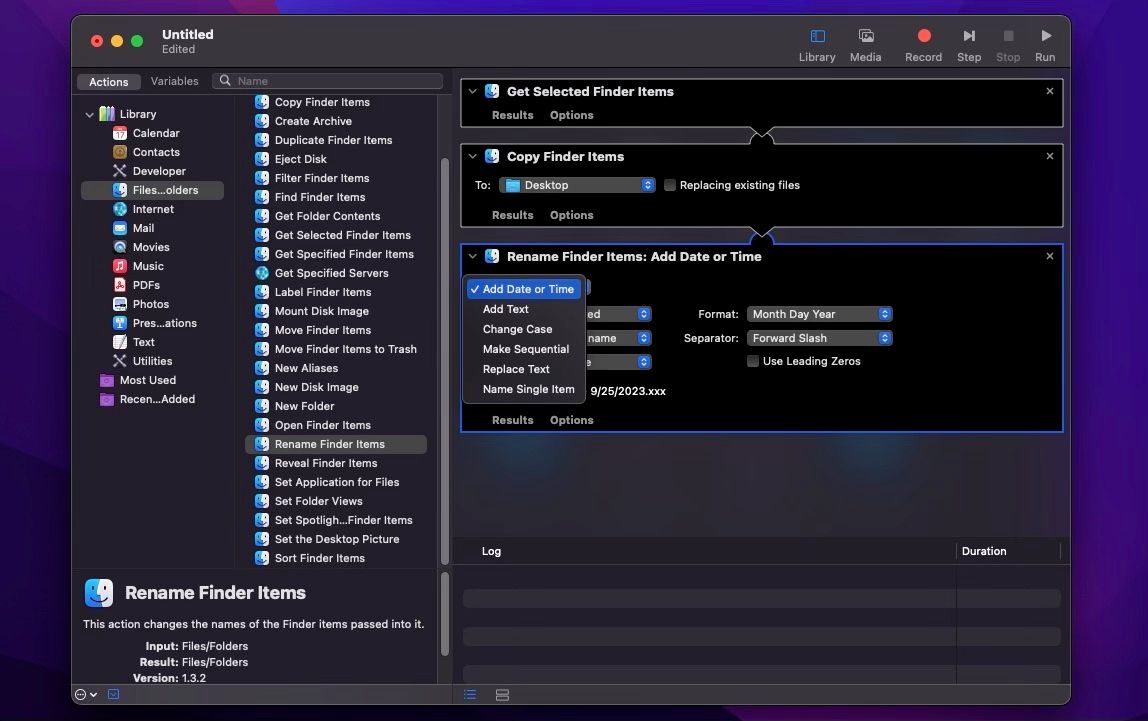
Salvarea noului tău flux de lucru
Acum că ai configurat fluxul de lucru Automator conform preferințelor tale, este timpul să îl salvezi. Iată ce trebuie să faci:
- Apasă pe „Fișier” din bara de meniu și selectează „Salvare”.
- Navighează către directorul unde vrei să salvezi aplicația. O poți pune în folderul „Aplicații” (sau în orice alt folder). Introdu un nume pentru aplicație și asigură-te că formatul fișierului este setat la „Aplicație”, altfel nu o vei putea utiliza.
- Când ai terminat, apasă „Salvare”.
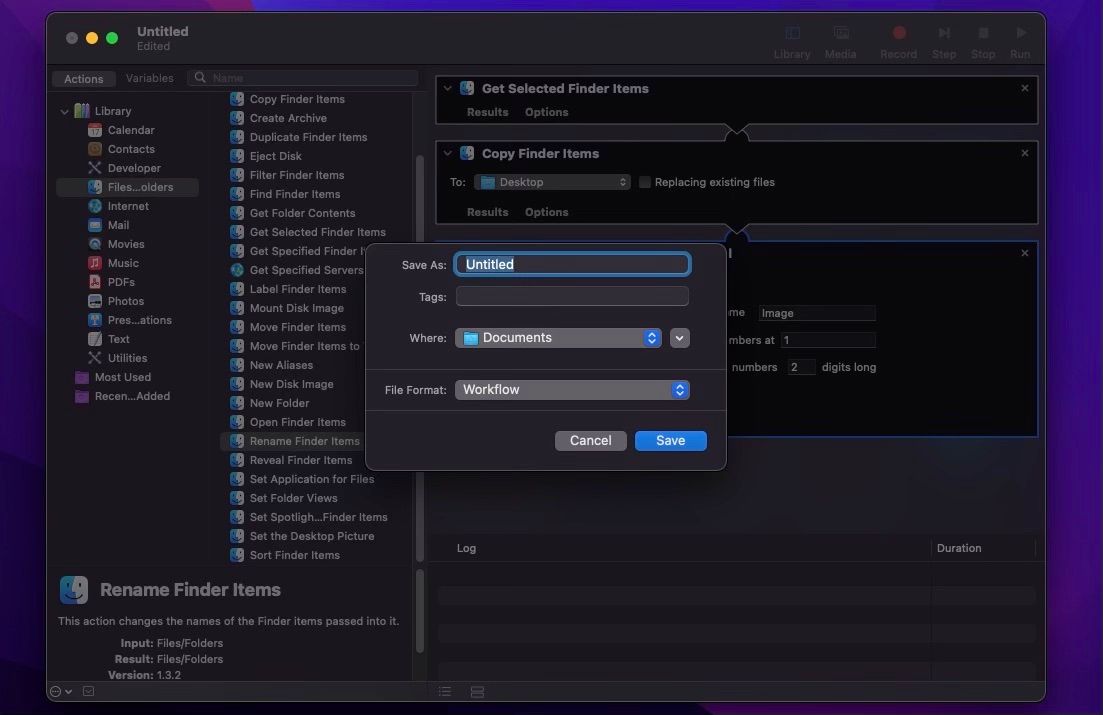
Acum poți începe să utilizezi noua ta aplicație, dar poți face un pas suplimentar și o poți plasa în Dock, trăgând fluxul de lucru din directorul unde l-ai salvat și așezându-l în Dock. Această acțiune va facilita accesul în viitor.
Utilizarea Automator pentru redenumirea în serie a fișierelor
Aceasta este partea cea mai interesantă, deoarece vei vedea cum ai creat aproape o aplicație complet funcțională pentru tine. Urmează acești pași pentru a începe redenumirea fișierelor:
- Deschide aplicația Finder și accesează directorul cu toate fișierele pe care vrei să le redenumești în grup.
- Selectează toate fișierele, făcând clic pe ele în timp ce ții apăsată tasta Comandă, apoi trage-le în aplicația Automator din Dock, Desktop sau de oriunde ai salvat-o.
- Apasă „OK” dacă primești un mesaj pop-up care te roagă să acorzi acces la Finder noii aplicații.
- Apasă din nou „OK” dacă aplicația Automator solicită acces și la alte foldere.
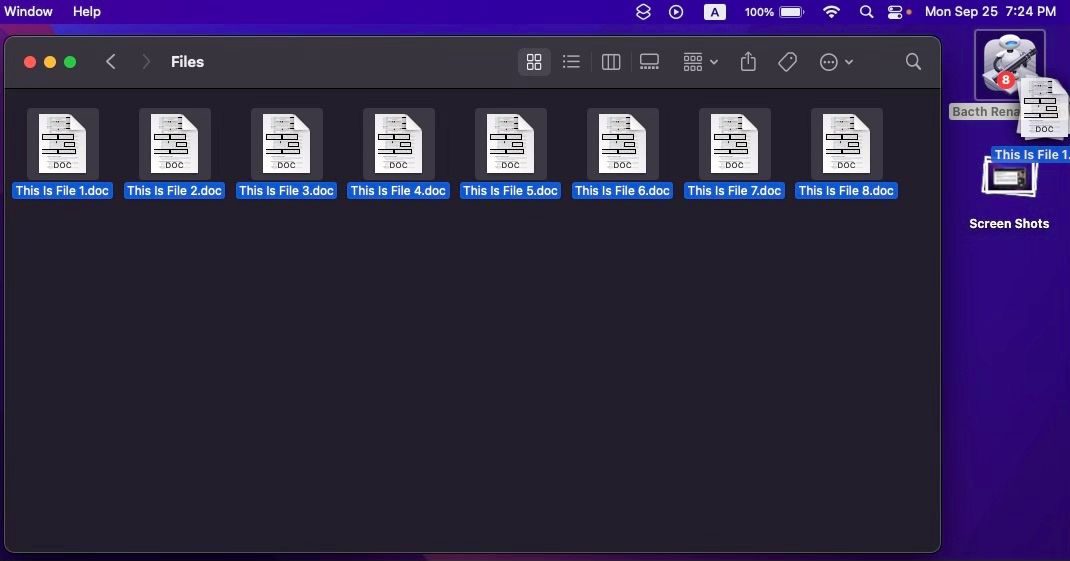
Asta e tot! Vei găsi fișierele redenumite recent în directorul pe care l-ai selectat când ai creat aplicația Automator. Sigur, este nevoie de câțiva pași doar pentru a redenumi câteva fișiere, dar avantajul este că poți reutiliza această aplicație de câte ori vrei. Acest lucru este extrem de util, în special dacă ai multe fotografii sau videoclipuri pe care vrei să le sortezi în câteva secunde.
Redenumiți fișierele în grup instantaneu
După cum vezi, Mac-ul tău îți pune la dispoziție toate instrumentele necesare pentru a redenumi simultan mai multe fișiere. Fie că vrei să o faci singur, fie că preferi să te aventurezi în lumea programării prin crearea propriei aplicații, ai posibilitatea de a redenumi în serie toate fișierele fără a fi nevoit să le modifici individual.